Wachtwoorden zijn uw eerste beveiliging als het gaat om het beschermen van uw accounts tegen ongeoorloofde toegang of een inbreuk op uw privacy. Elk account heeft een wachtwoord nodig om toegang te krijgen tot het account. Het aanmelden bij uw Windows 11 computer is niet anders.
Wanneer u uw Windows 11 computer voor het eerst instelt, wordt u gevraagd een wachtwoord in te geven elke keer dat u zich op uw bureaublad aanmeldt. Dit lijkt misschien vervelend en u heeft de optie om het over te slaan, maar ik raadt het sterk af. Zorg ervoor dat u het wachtwoord opschrijft of opslaat in een app voor het geval u het later nog nodig hebt.
Er zijn tal van redenen om te overwegen uw wachtwoord te wijzigen. Om te beginnen, als uw PC met het internet is verbonden, kan uw wachtwoord door hackers worden gestolen. Als u uw wachtwoord regelmatig bijwerkt, wordt deze mogelijkheid tot een minimum beperkt.
Meld u dan aan voor onze nieuwsbrief.
Ten tweede, heeft u een computer verkocht of aan iemand weggegeven zonder herinstallatie dan dient u ook het wachtwoord te wijzigen. Als laatste dient u een ander wachtwoord te gebruiken voor uw computer dan die u gebruikt op het internet. Als u hetzelfde wachtwoord meerdere keren gebruikt loopt de computer een aanzienlijk risico.
PIN code of wachtwoord wijzigen in Windows 11
Als u bent aangemeld bij uw Microsoft-account op uw Windows 11 computer, dan werkt uw gebruikersprofiel anders dan een lokaal account in Windows. U moet ofwel het wachtwoord van uw Microsoft-account gebruiken om u aan te melden bij uw profiel of een numerieke PIN-code gebruiken.
Wachtwoord wijzigen in Windows 11 voor een Microsoft account
Als u het wachtwoord van uw Microsoft-account gebruikt om u aan te melden bij Windows en u wilt het wachtwoord van uw Microsoft-account wijzigen, moet u naar de website voor wachtwoordherstel gaan op account.live.com/password/reset. Daar kunt u het wachtwoord wijzigen voor uw Microsoft-account.
Als u daarentegen een PIN-code gebruikt, kunt u de volgende methode gebruiken om de PIN-code van uw account in Windows 11 te wijzigen.
PIN wijzigen in Windows 11 voor een account
Klik met de rechtermuisknop op de startknop. Klik op Instellingen in het menu. Klik links in het menu op Accounts. Klik daarna op Aanmeldingsopties en daarna op Pincode (Windows Hello). Klik op de knop “Pincode wijzigen” en geef een nieuwe PIN code in voor het account.
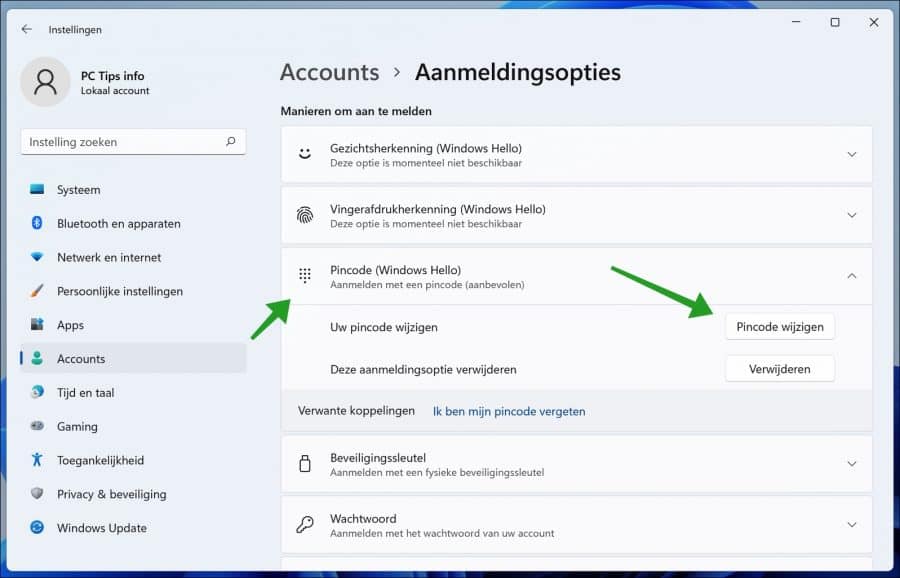
Wachtwoord voor Lokaal account wijzigen in Windows 11
Als u een lokale account gebruikt op uw Windows 11 computer, waarbij u zich niet hebt aangemeld met een Microsoft-account tijdens het instellen, dan kunt u de volgende methode gebruiken om het aanmeldingswachtwoord voor uw lokaal gebruikersprofiel te wijzigen.
Klik met de rechtermuisknop op de startknop. Klik op Instellingen in het menu. Klik links in het menu op Accounts. Klik daarna op Aanmeldingsopties en daarna op Wachtwoord. Klik op de knop “Wijzigen” en geef een nieuw wachtwoord in voor het lokaal account.
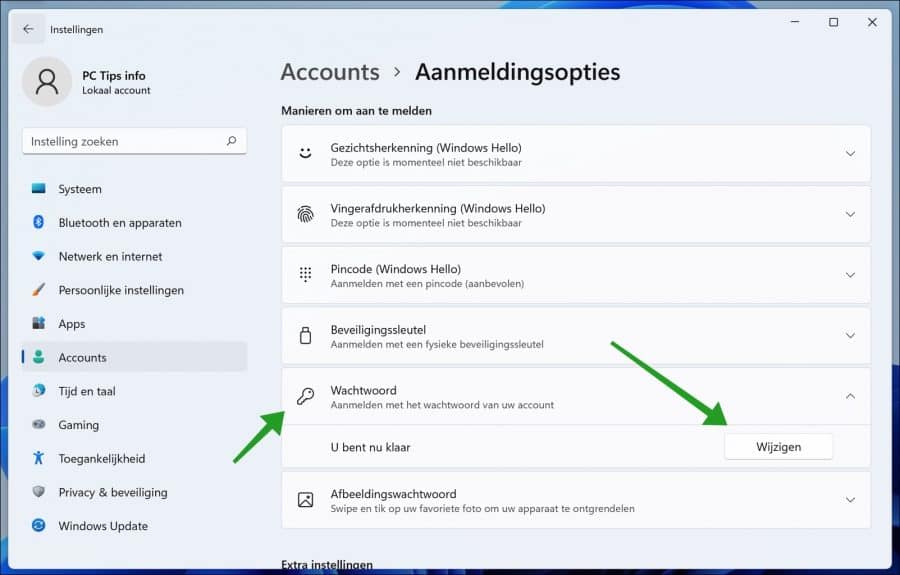
Lees meer:
- Aanmelden met Pincode in Windows 11.
- Pin verwijderen en inloggen met wachtwoord in Windows 10.
- Automatisch inloggen zonder wachtwoord in Windows.
- 6 tips voor een sterk wachtwoord.
- Wifi wachtwoord achterhalen in Windows.
- Wachtwoord herstelschijf aanmaken in Windows.
- Windows wachtwoord vergeten.
Ik hoop u hiermee geholpen te hebben. Bedankt voor het lezen!

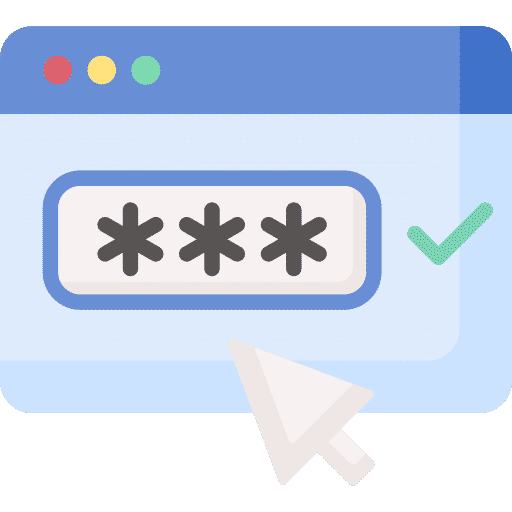
Ik moet mij aanmelden met mijn pincode, die weet ik niet. Kan mijn e-mail niet binnen krijgen.
Wat moet ik doen.
Hallo. U kunt de informatie toepassen:
https://support.microsoft.com/nl-nl/windows/uw-pincode-opnieuw-instellen-wanneer-u-niet-bent-aangemeld-bij-windows-a386c519-3ab2-b873-1e9b-bb228a98b904Hier staan ook wat alternatieve opties in het vakje “Opmerking”. Neem anders contact op met Microsoft:
https://support.microsoft.com/nl-nl/contactusSucces!
Ik ben de pin code van de beheerder vergeten , hoe kan ik deze weer opnieuw aanmaken ?
Hallo, hier leest u meer:
https://support.microsoft.com/nl-nl/windows/uw-pincode-opnieuw-instellen-wanneer-u-niet-bent-aangemeld-bij-windows-a386c519-3ab2-b873-1e9b-bb228a98b904Als je de pincode wijzigt in 0, dan kan je voortaan zonder pincode inloggen
Bedankt, ik ben weer geholpen!
Hallo, fijn dat het is gelukt! Bedankt voor uw reactie.